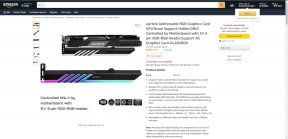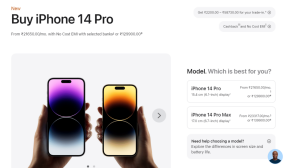Hoe u een contactpersoon op uw iPhone het zwijgen oplegt
Diversen / / August 19, 2023
Hebben we niet allemaal die ene irritante vriend die maar blijft bellen om over koetjes en kalfjes te praten? Dat wil je niet blokkeer ze - omdat je bevriend met ze bent. U wilt ook niet elke keer hun telefoontjes opnemen, omdat u misschien bezig bent. Dus, wat doe je? Leg hun oproepen en sms'jes stil. Hier leest u hoe u een contactpersoon op uw iPhone het zwijgen oplegt om geen luide meldingen van hen te ontvangen.

Het dempen of dempen van een contactpersoon op een iPhone is iets anders dan ze blokkeren. Als je meldingen voor één persoon dempt, blijf je oproepen en sms'jes van die persoon ontvangen. U hoort uw beltoon of meldingsgeluid echter niet. Zo wordt u niet afgeleid en kunt u reageren op de melding wanneer u maar wilt.
Er zijn twee manieren om dit te doen. De eerste methode omvat het gebruik Focusmodi om een contact te dempen. De tweede methode is iets eenvoudiger maar moet voor elk contact worden herhaald. We zullen beide doornemen. U kunt degene volgen waarbij u zich het prettigst voelt.
Als je al aan bepaalde mensen denkt terwijl je dit leest, kun je als volgt hun oproepen en sms'jes dempen zonder ze te blokkeren.
Methode 1: zet oproepen en sms-berichten van een specifiek contact stil met focus
Met focusmodi kunt u aangepaste oproepen en meldingspatronen instellen voor verschillende scenario's. U kunt instellen dat persoonlijke oproepen worden gedempt wanneer u aan het werk bent of dat de constante pings van uw baas automatisch worden gedempt na werktijd. We gebruiken deze functie om oproepen en meldingen van één persoon te dempen.
Stap 1: Open Instellingen op je iPhone en tik op Focus.
Stap 2: Selecteer het + pictogram in de rechterbovenhoek om een nieuwe focusmodus te maken.
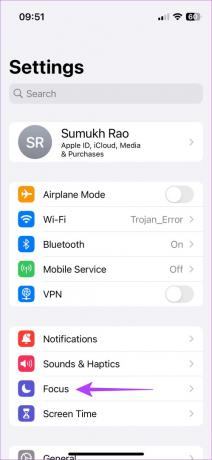
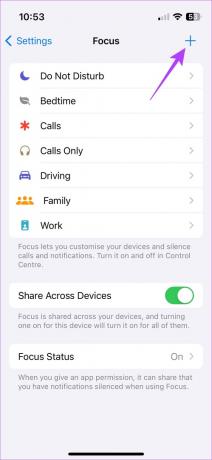
Stap 3: Kies een bestaande modus of maak een aangepaste modus. Tik vervolgens op Focus aanpassen.
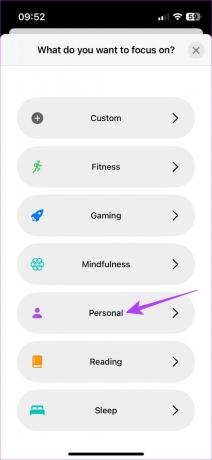
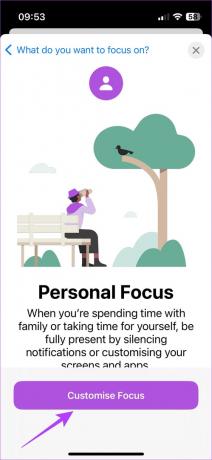
Stap 4: Selecteer onder Stiltemeldingen de categorie Mensen. Schakel vervolgens de optie 'Stiltemeldingen van' in.
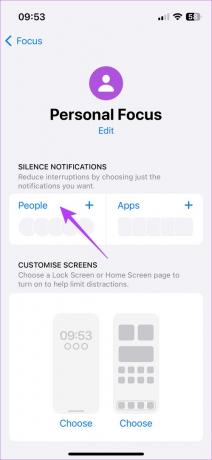
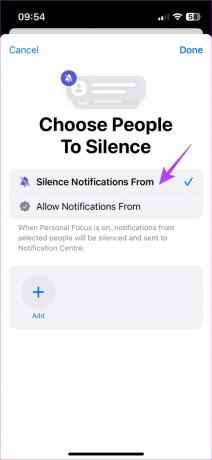
Stap 5: Selecteer Toevoegen. Kies de contact(en) die je wilt dempen en tik op Gereed. Selecteer vervolgens nogmaals Gereed.

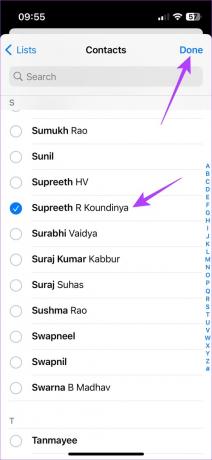
Stap 6: Als je eenmaal terug bent in het Personal Focus-scherm, tik je op Mensen. Als u alleen teksten en meldingen van het contact wilt dempen, schakelt u de schakelaar 'Oproepen van gedempte personen toestaan' in.
Je focusmodus is nu aangemaakt.
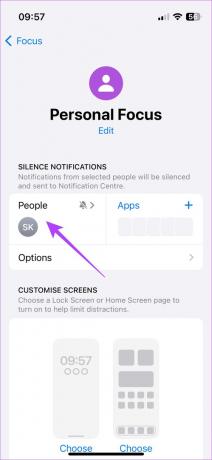
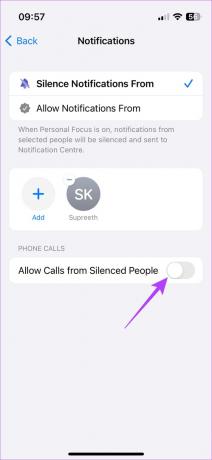
Stap 7: Ga nu naar Control Center om de gemaakte focusmodus in te stellen.
Stap 8: Tik en houd Focus vast en selecteer de Focus Mode die je hebt gemaakt.
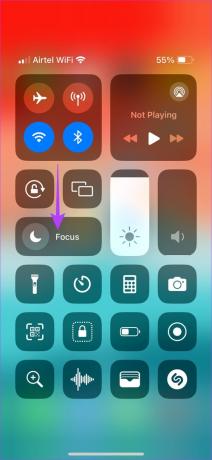
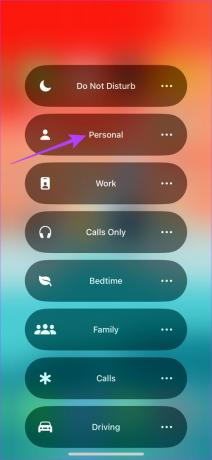
Dat is het! Hiermee wordt de zet één persoon op Niet storen geblokkeerd. Als u de focusmodus uitschakelt, worden oproepen en meldingen van de contacten ingeschakeld.
Opmerking: Het gebruik van focusmodi dempt ook oproepen en meldingen van apps van derden, zoals WhatsApp, Telegram, Meet, enz.
Hoewel dit een geweldige manier is om oproepen en meldingen van specifieke contacten te dempen, moet u de focusmodus altijd ingeschakeld houden. En als je regelmatig DND of andere focusmodi gebruikt, is het niet ideaal om daartussen te blijven wisselen. Dat is waar de volgende methode om de hoek komt kijken.
Methode 2: zet oproepen en sms-berichten stil door een stille beltoon toe te wijzen
iOS staat je toe stel aangepaste beltonen in voor elk contact. We gebruiken deze functie om een stille of lege beltoon in te stellen voor het gewenste contact. Hier leest u hoe u dit aanpakt.
Stap 1: Open de Contacten-app op je iPhone. Navigeer naar het contact dat u wilt dempen en tik erop.
Stap 2: Selecteer nu Bewerken rechtsboven.
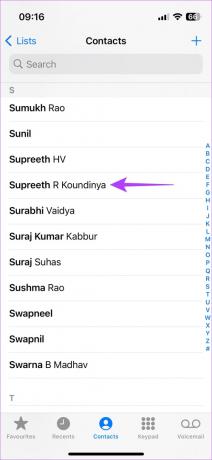
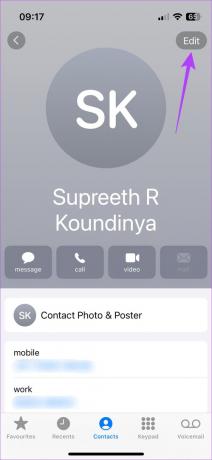
Stap 3: Scroll naar beneden en tik op het tabblad Ringtone, gevolgd door Tone Store.
Je wordt nu doorgestuurd naar de iTunes Store. Hier downloaden we een lege beltoon voor de contactpersoon.
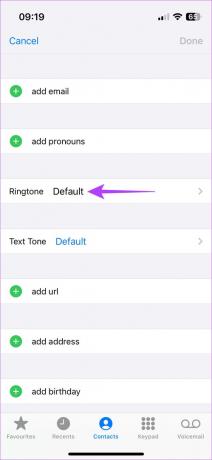
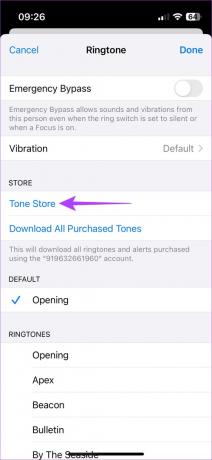
Stap 4: Tik onderaan op het pictogram Zoeken en zoek naar Stil.
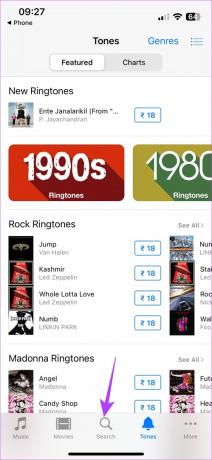
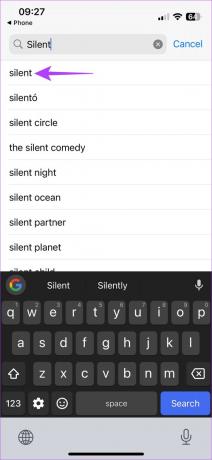
Stap 5: Koop een stille beltoon door op de knop met de prijs ernaast te drukken. De meeste stille beltonen kunnen extreem goedkoop worden gekocht - bijna $ 0,2 of ₹ 18 in India.
Stap 6: Selecteer 'Toewijzen aan een contactpersoon' wanneer daarom wordt gevraagd.
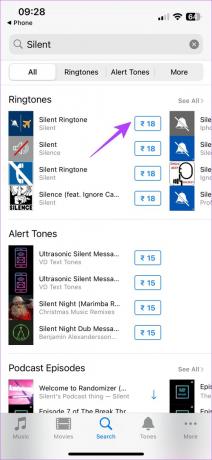

Stap 7: Selecteer het contact nogmaals. Tik vervolgens op Instellen als beltoon.
Opmerking: Om dezelfde toon te gebruiken voor tekstmeldingen, herhaalt u de bovenstaande stappen en selecteert u 'Instellen als teksttoon'. Hierdoor worden ook de teksten van dat contact stilgezet.
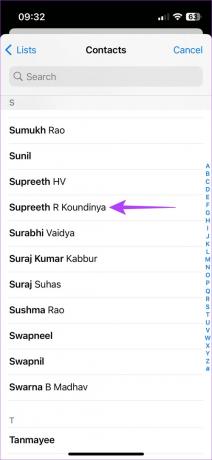
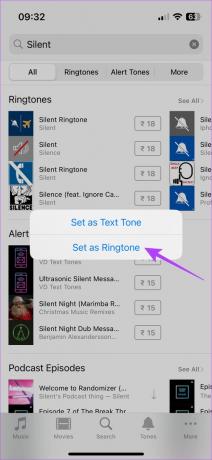
Doorloop het betalingsproces in de App Store en uw beltoon wordt ingesteld zodra de aankoop is voltooid. Dankzij de stille beltoon hoor je het contact dat belt niet, zelfs niet als je telefoon luid staat.
Opmerking: Als je al een stille beltoon hebt gekocht om in te stellen voor oproepen, hoef je niet opnieuw te betalen om deze in te stellen als teksttoon. Je kunt dit proces ook herhalen voor zoveel contacten als je wilt, maar je hoeft maar één keer te betalen om de ringtone te kopen.
Een contactpersoon kan op geen enkele manier weten dat u hun oproepen of sms'jes hebt gedempt.
Ja, FaceTime-oproepen van een gedempt contact gaan niet over op je iPhone.
Houd de spam buiten de deur
Of het nu een vriend is van wie je geld hebt geleend en die je nog moet teruggeven, of een vervelend familielid, telefoontjes en sms'jes van wie dan ook kunnen dagelijks hinderlijk zijn. Volg gewoon de gids om een contact op je iPhone het zwijgen op te leggen en kijk hoe je telefoon stil zoemt.
Laatst bijgewerkt op 17 augustus 2023
Het bovenstaande artikel kan gelieerde links bevatten die Guiding Tech helpen ondersteunen. Het heeft echter geen invloed op onze redactionele integriteit. De inhoud blijft onbevooroordeeld en authentiek.

Geschreven door
Sumukh heeft technologie voor de massa vereenvoudigd en consumenten geholpen bij het kiezen van de juiste gadgets met zijn diepgaande inzichten en recensies. Hij besloot zijn ingenieursdiploma in de kast te verstoppen om zijn passie voor schrijven na te jagen. In de afgelopen 5 jaar heeft hij met gidsen, recensies en gedetailleerde meningen bijgedragen aan opmerkelijke publicaties zoals TechPP en XDA-Developers. Wanneer hij zijn vingers niet klemt op dikke mechanische toetsenborden, is Sumukh druk bezig mensen ervan te overtuigen dat VR-gaming het op één na beste is na gesneden brood.